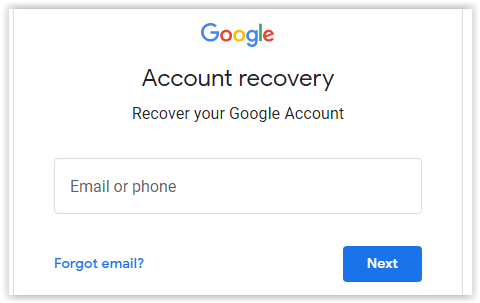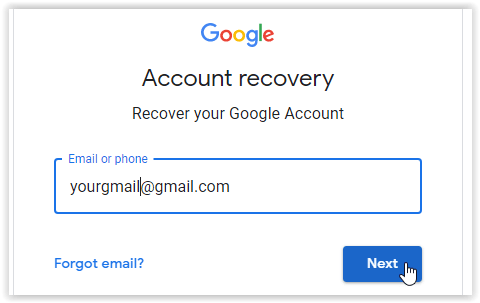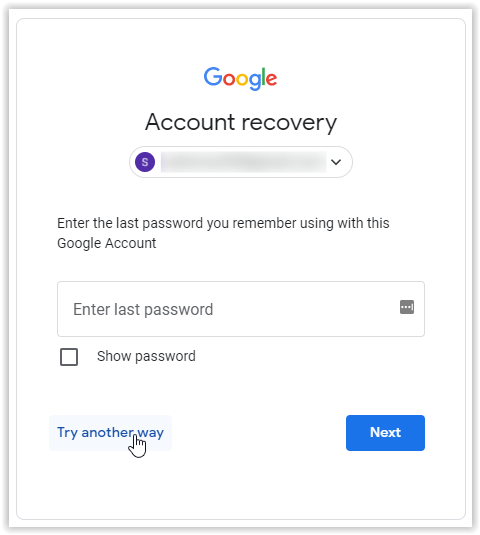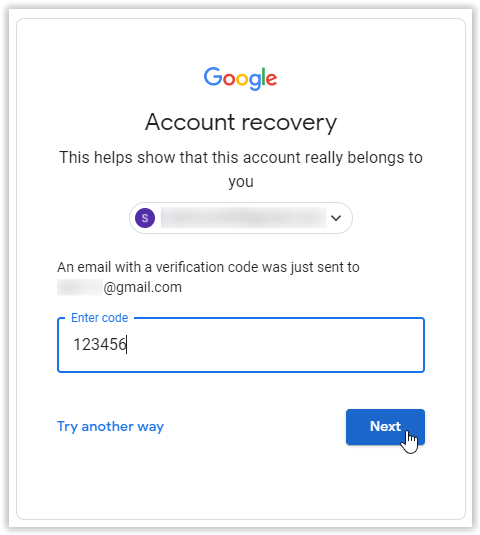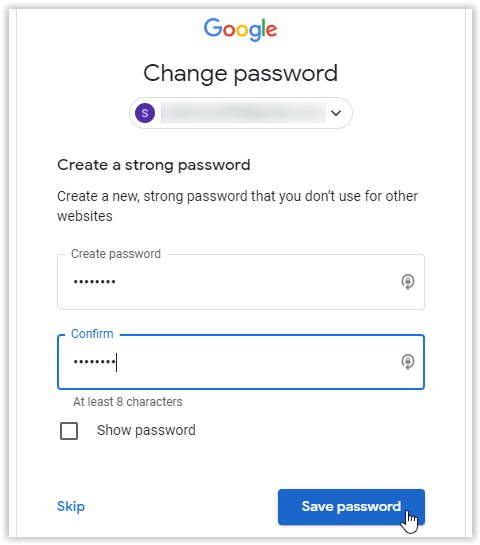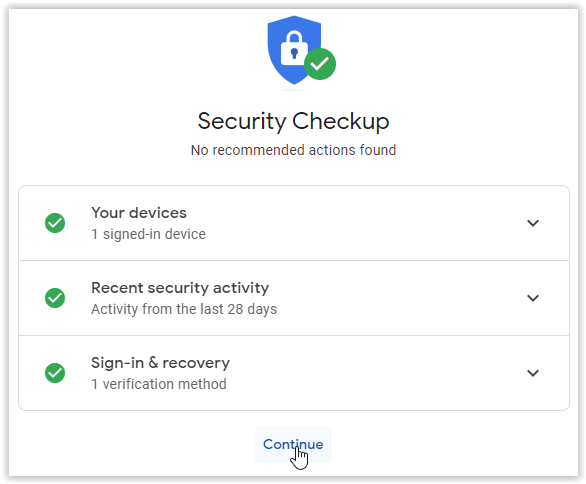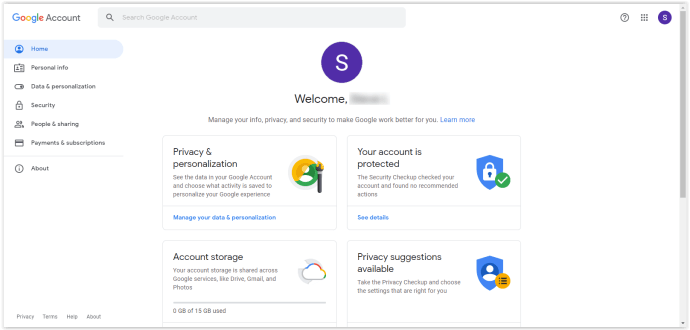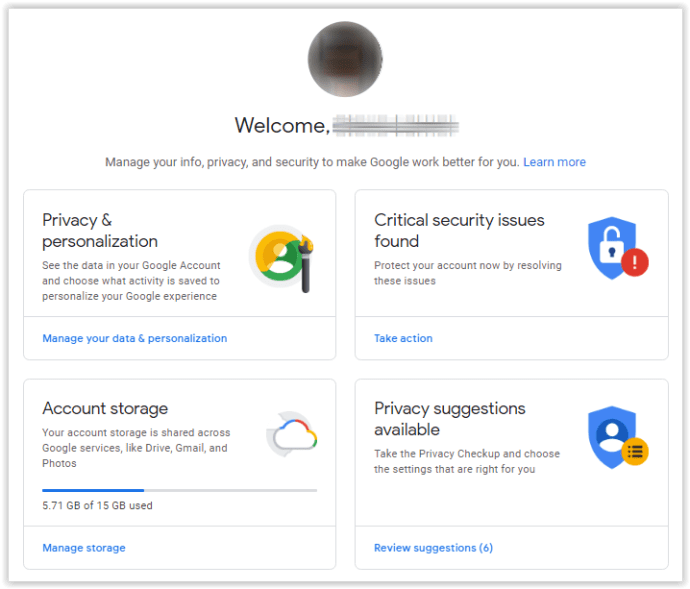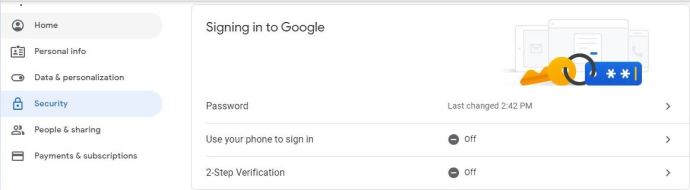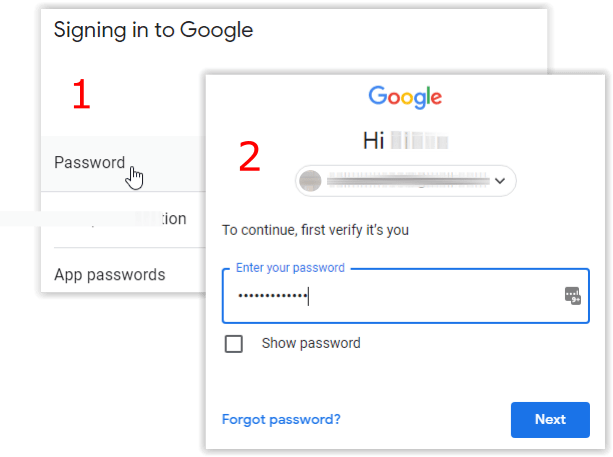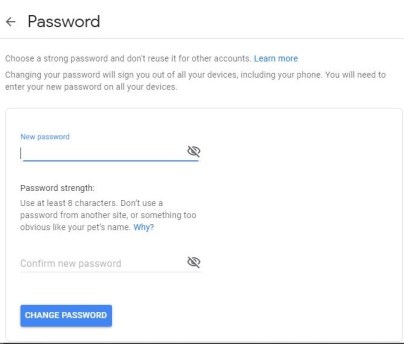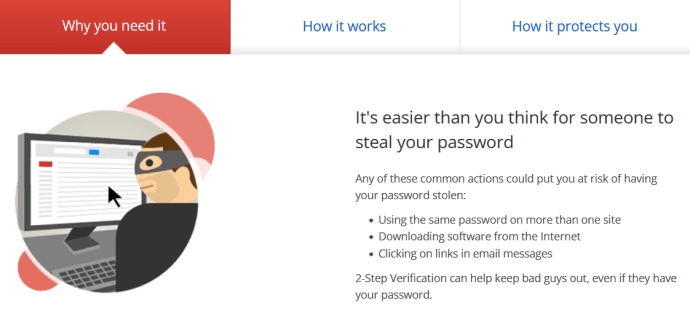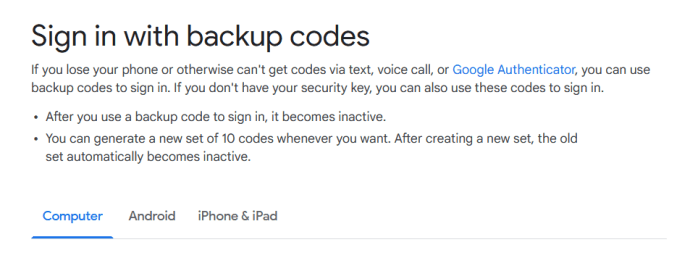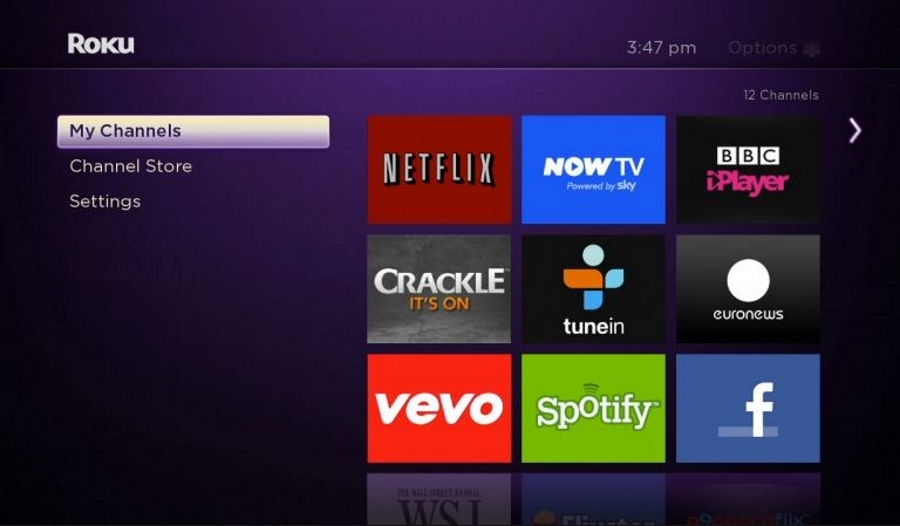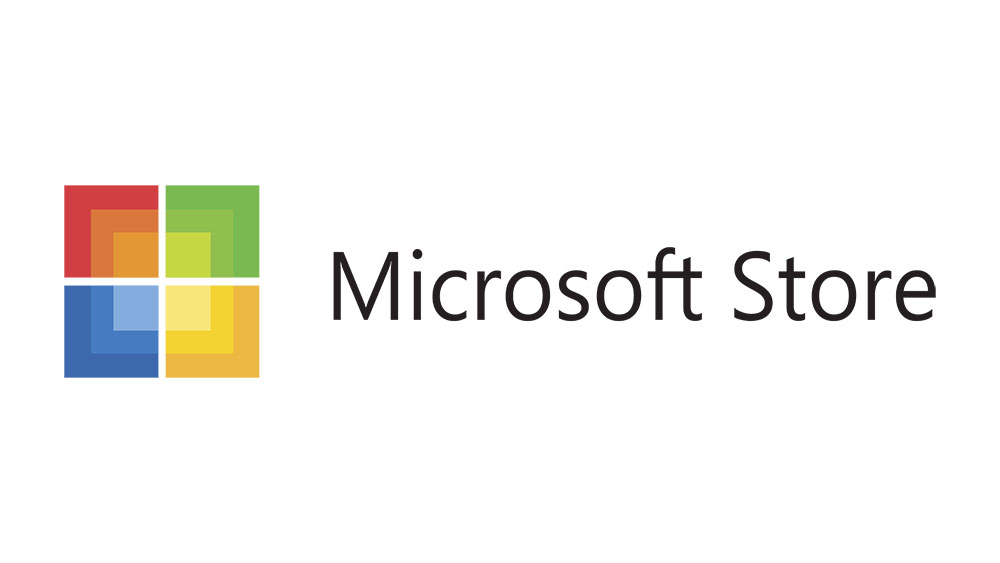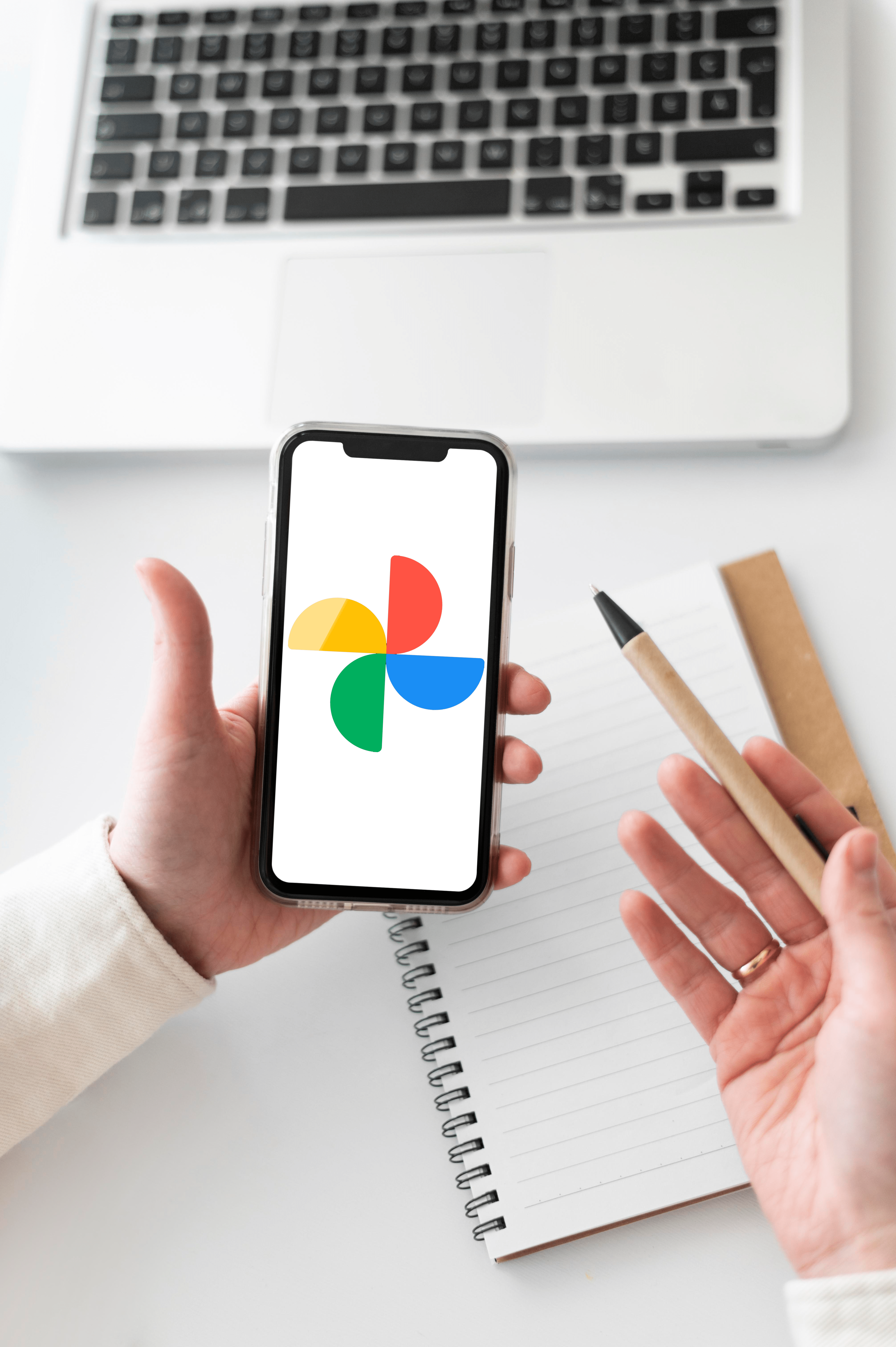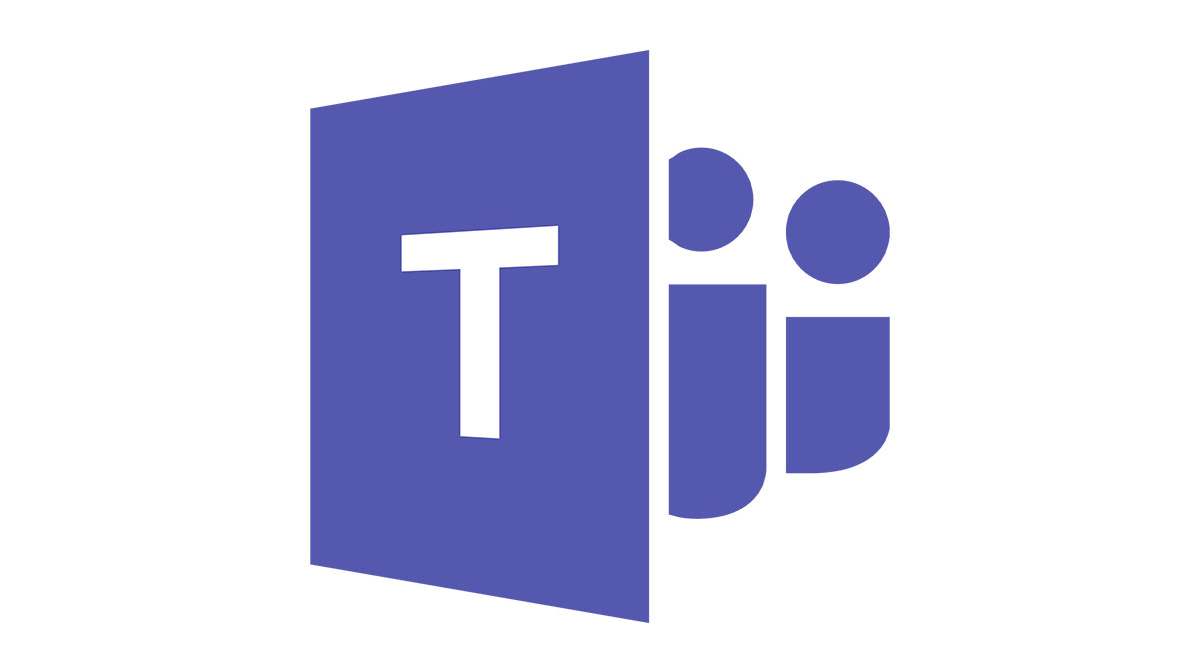Gmailのパスワードをリセットする方法
Gmailのパスワードを変更するのに間違った時期はありません。セキュリティ上の理由から、定期的にパスワードを切り替えることをお勧めします。さらに、セキュリティ違反がいつ発生するか、またはハッカーが舞台裏でアカウントを侵害したかどうかはわかりません。

Gmailメッセージとアカウント設定を非公開にするには、数か月ごとにGmailパスワードを変更してください。これを行っても、パスワードは頻繁に変更されるため、パスワードを忘れてしまうことがあります。
忘れた場合にGmailのパスワードをリセットする方法
Gmailのパスワードを思い出せず、太陽の下で考えられるすべての組み合わせを入力しようとしたと思われる場合、それらの貴重なメールに再度アクセスしたい場合は、パスワードをリセットする必要があるかもしれません。
忘れたGmailパスワードをリセットするには、 アカウントにバックアップ用のメールアドレスまたは携帯電話番号を登録しておく必要があります。それ以外の場合、Googleはそれをリセットするための確認コードを送信できません。
2つの要件のいずれかがない場合、Googleはログインを再試行するように要求します。これにより、停止状態になります。唯一の例外は 以前にそのデバイスにログインしたことがあることをGoogleが検出すると、新しいパスワードオプションが自動的に表示されます、実際のパスワードを入力したかどうか。覚えていないパスワードをリセットする方法は次のとおりです。
- 「Googleアカウントの復旧」に移動します。
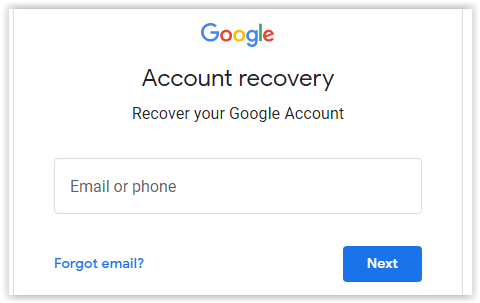
- アクセスしようとしているメールアドレスを入力して、 "次。"
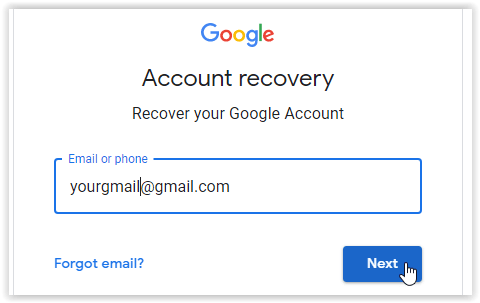
- 表示されるプロンプトで、をクリックします 「別の方法を試してください。」
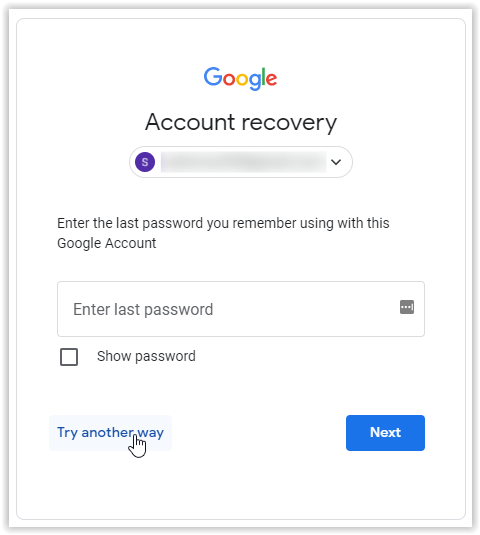
- リンクされた携帯電話番号またはバックアップメールに確認コードをリクエストします。 2つのうち1つしかない場合は、登録されたオプションにコードが自動的に送信されます。コードを入力してクリック "次。"
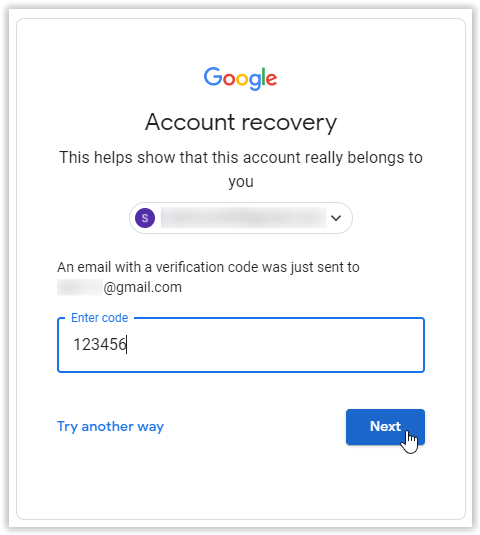
- 「パスワードの変更」画面で、新しいパスワードを作成して確認し、をクリックします。 "パスワードを保存する。"
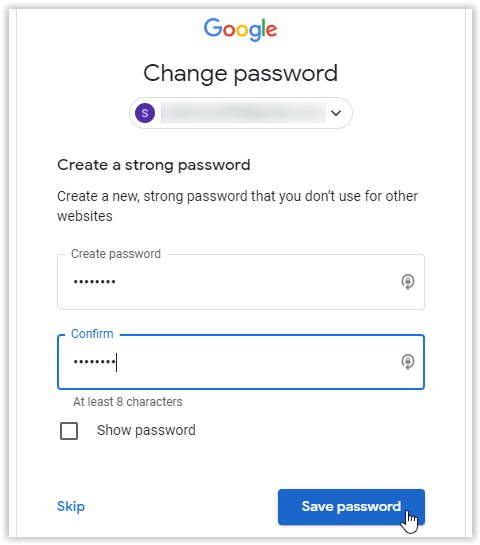
- 新しいパスワードを保存すると、セキュリティチェック画面が表示されます。クリック "継続する。"
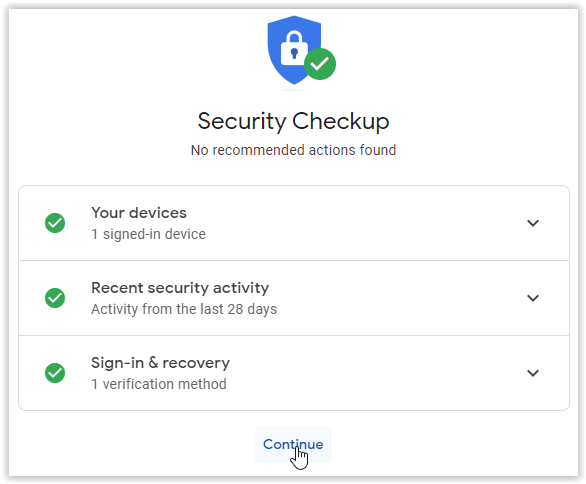
- あなたは今あなたを見るでしょう 「Googleアカウント」 ページが表示され、新しいパスワードがアクティブになります。
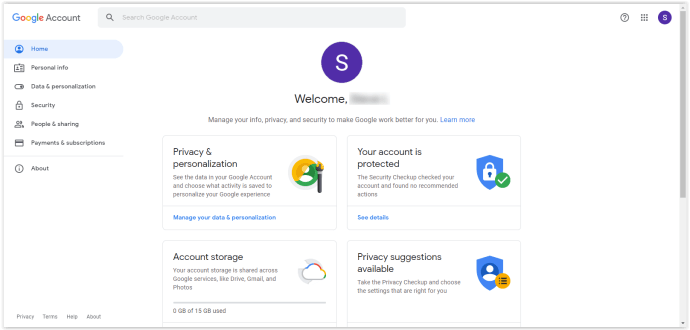
前述のように、上記の手順では、登録済みのバックアップメール、電話番号、またはその両方が必要です。 どちらのセキュリティオプションも設定しなかった場合、そのデバイスで以前にログインしたことがあることをGoogleが検出しない限り、忘れたパスワードを変更することはできません。。 Googleが以前のログインの発生を検出するには、上記の手順3で示したように、[別の方法を試す]をクリックすることをスキップし、代わりに現在または古いパスワードを推測します。
知っているときに既存のGmailパスワードを変更する方法
現在のパスワードをすでに知っていて、アカウントにアクセスできる場合は、リンクをクリックするのと同じくらい簡単にパスワードをリセットできます。
- myaccount.google.comにサインインします。
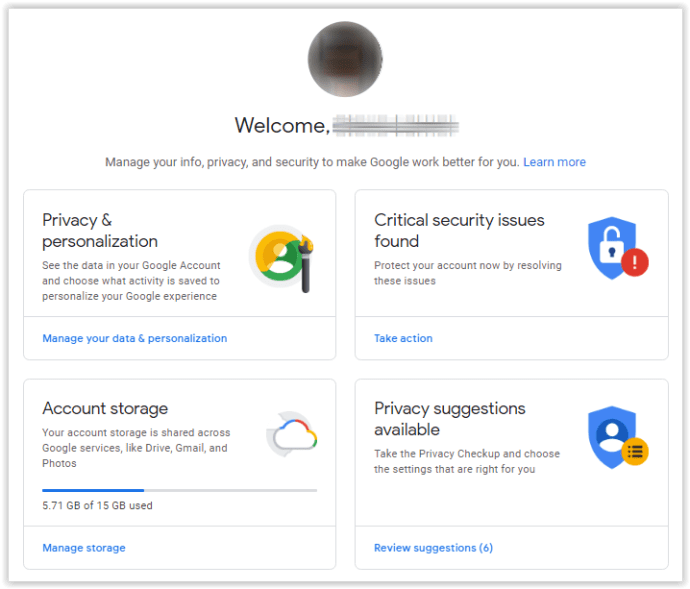
- クリック "安全" 左側のメニューで、[Googleにログイン]セクションまで下にスクロールします。
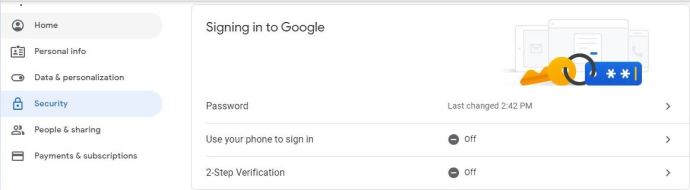
- クリック "パスワード、" 次に、プロンプトが表示されたら現在のパスワードを入力します。
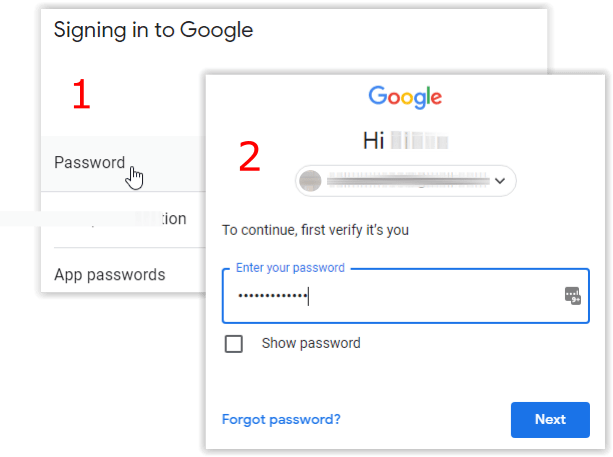
- 新しいパスワードを入力して確認し、をクリックします "パスワードを変更する。"
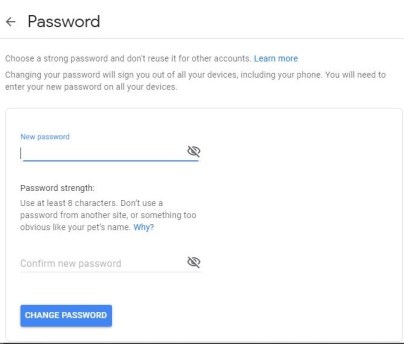
Gmailのログインの問題を防ぐ方法
リンクされた復旧メールなど、セキュリティの詳細を思い出せない場合や、電話番号にアクセスできなくなったとします。その場合、パスワードをリセットするのは非常に困難です。
上記のシナリオが発生した場合は、2つのことをお勧めします。
- まず、2要素認証を設定し、メールアドレスが常に使用する電話番号にリンクされていることを確認します。
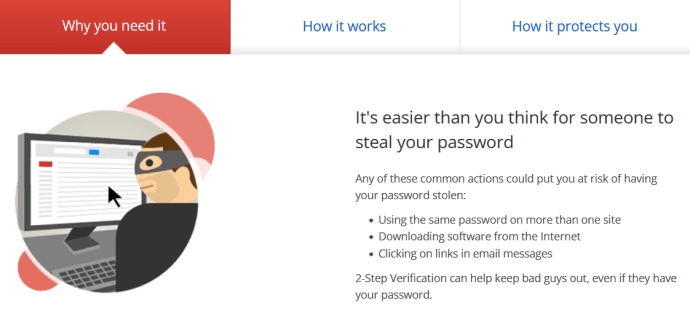
- 次に、パスワードを安全に保ち、継続的にアクセスできる、優れた無料または有料のパスワードマネージャーに投資します。そうすれば、パスワードを再び失うことはなく、アプリケーションを使用して簡単にパスワードを見つけることができます。

- 最後に、バックアップコード機能を設定し、安全な場所に保管してください。 Googleでは、ユーザーは一度に10個のバックアップコードを使用できます。この手順は、ロックアウトされたときに役立ちます。いずれかの時点でコードを紛失した場合、新しいコードを取得すると、セキュリティを強化するために古いコードが消去されます。
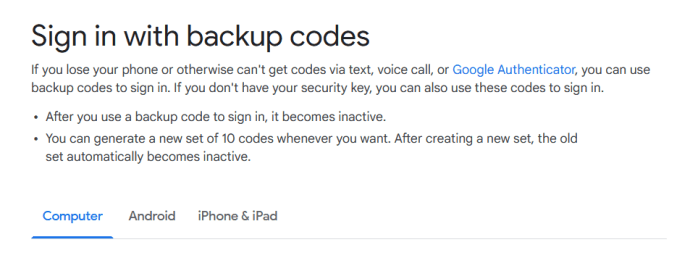
Googleアカウントリカバリを使用する際のヒント
残念ながら、ハッキングされたGmailアカウントへのアクセスは困難な場合があります。これは、侵入者が電話情報またはバックアップメールアドレスを変更した可能性があり、上記のパスワードリセットプロセスに影響を与える可能性があるためです。
Google 2要素認証(2FA)を含むGmailのすべてのセキュリティ機能を備えた経験から、Gmailアカウントは侵入できないわけではありません。
最初に行うこと(上記のパスワードリセット手順をすでに試していることを前提とします)は、最初のプロセス(Gmailパスワードを忘れた場合にリセットする方法)で行ったように、[アカウントの回復]ページに戻ることです。次に、再試行するときに次のヒントを利用してください。
リカバリツールを使用してアカウントを取り戻すのに役立つその他のヒント:
- 使い慣れたデバイスを使用する、それがスマートフォン、コンピューター上のブラウザー、さらにはタブレットであろうとなかろうと。そのデバイスでGmailアカウントを使用したことがある場合は、そのデバイスに戻って復旧します。
- 最後に使用したパスワードを使用することを選択すると、Googleは最後に使用したパスワードを要求しますが、 多くの人が古いパスワードでも問題なく機能することを発見しました パスワードのリセットプロセスを実行します。
- リカバリメールアカウントを使用する場合は、 アカウントがハッキングされる前と同じ復旧メールを使用する.

それを念頭に置いて Googleアカウントリカバリは複数回使用できます。初めて失敗した場合は、再試行してください。
よくある質問
Gmailのパスワードはどのくらいの頻度で変更する必要がありますか?
一部のセキュリティ専門家は、3か月ごとにパスワードを変更する必要があると述べています。それがやり過ぎかどうか疑問に思うかもしれません。
ひどい考えではありませんが、必ずしもアカウントのパスワードをそれほど変更する必要はありません。
手始めに、すべてのアカウントに同じパスワードを使用するのをやめます。 1つのアカウントがハッキングされた場合、それらすべてがハッキングされます。 15文字程度の文字、数字、文字の一意のパスワードを使用します。パスワードごとにアルゴリズムを作成することもできるので、覚えやすくなります。
次に、すべての連絡先情報を最新の状態に保ち、頻繁に確認してください。ハッカーがあなたのアカウントに入ると、彼らは長くアクセスできなくなります。通知、バックアップメールアドレス、2FA、テキストアラートを使用すると、連絡先情報が最新である限り、すぐに通知が届きます。
2FAコードを取得できないので、他に何ができますか?
「2FA」コードを受け取れない場合は、アカウント回復ツールが代わりにご案内します。アカウント回復ツールが機能しない場合は、まったく新しいGmailアカウントを作成することをGoogleが提案していることは注目に値します。残念ながら、古いサービスを使用していたすべての外部サービス(アカウントのログイン、銀行など)の資格情報を更新する必要があります。
Googleに連絡するにはどうすればよいですか?
Googleには、無料アカウント(この場合はGmailアカウント)を支援するサポートチームがありません。したがって、電話をかけて助けを求めるほど簡単ではありません。もちろん、この問題はあなたが完全に風にさらされているという意味ではありません。
Googleは、追加のヘルプサインイン用に2つのリンクを提供しています。1つ目はヘルプセンターで、2つ目はリカバリフォームです。どちらもあなたを生きている人に連れて行くことはできませんが、どちらもあなたのニーズに固有のアカウント回復オプションを提供するのに役立ちます。
パスワード、電話番号、バックアップメールがありません。他にできることはありますか?
この質問は、独創的な思考を必要とする広範な質問です。最初のステップは、アカウントを作成した正確な日付など、Googleのセキュリティ保護用の質問に移動できない限り、デバイスを確認することです。アカウントは古いスマートフォン、ラップトップ、またはタブレットでまだアクティブですか?別のデバイスにログインしている場合、このオプションを使用することはできませんが、セキュリティ設定を更新することはできます。
次に、バックアップメールにアクセスできませんか? Gmailアカウントを使用している場合でも、別のメールクライアントを使用している場合でも、そのアカウントでパスワードのリセットプロセスを完了し、Gmailに再度アクセスしてみてください。
確かに、あなたのアカウントに戻るには他の方法がありますが、それはあなたの側でいくらかの創造性を必要とするかもしれません。それ以外の場合は、新しいGmailアカウントを作成する必要があります。
まとめ
紛失したパスワードを回復することは、苛立たしい経験になる可能性があります。幸いなことに、GoogleはGmailのパスワードを回復しようとするときに試すための複数の方法を提供しています。いつものように、1オンスの予防は1ポンドの治療の価値があります。パスワード関連の危機に巻き込まれる前に、適切なセキュリティ対策を講じることを確認してください。 Googleパスワードのリセットに関する質問、経験、ヒント、またはコツはありますか?下記のコメント欄でお知らせください。